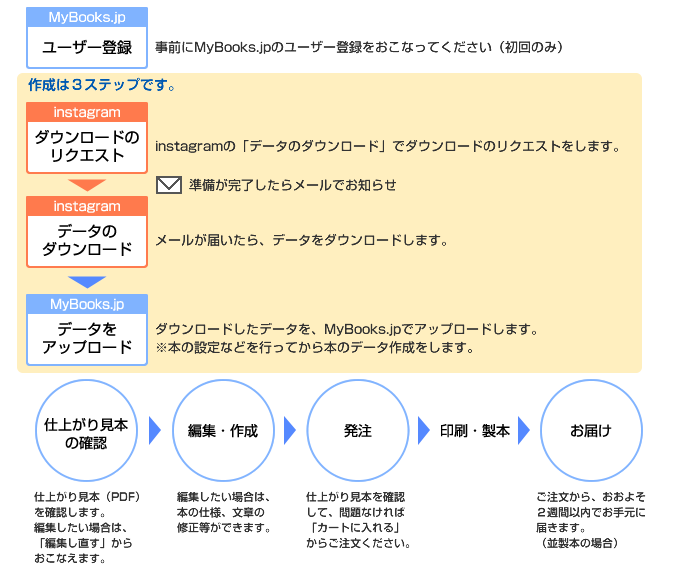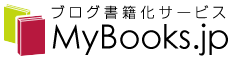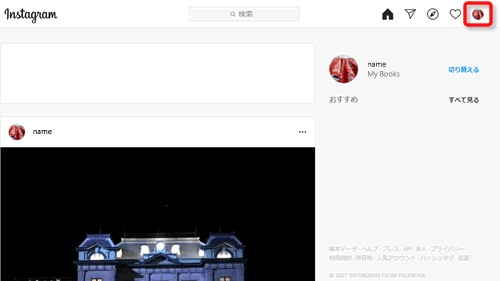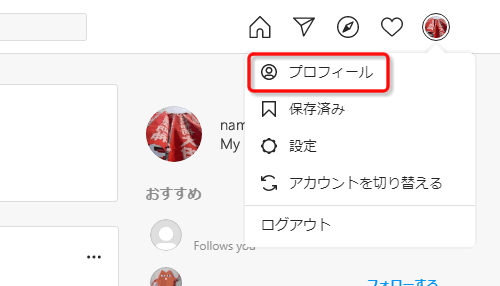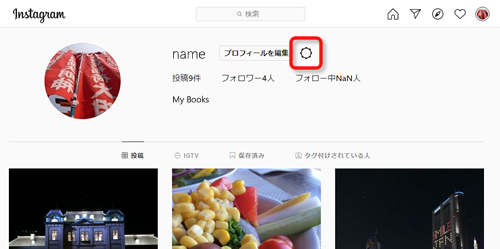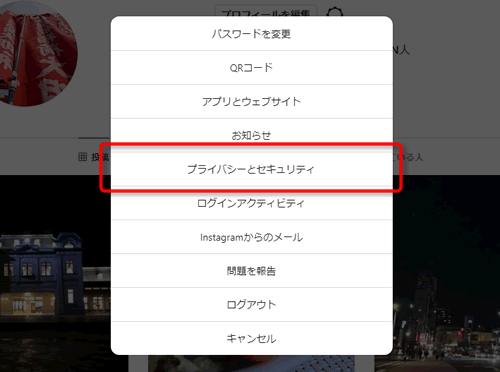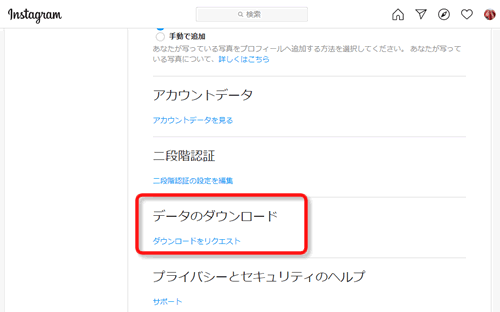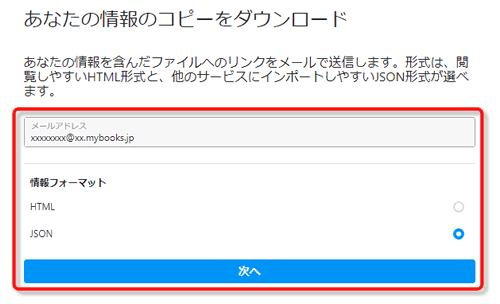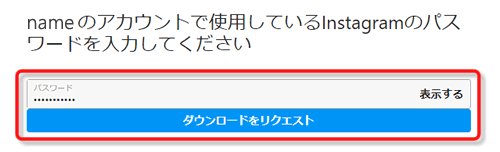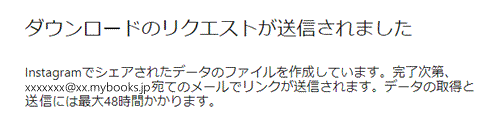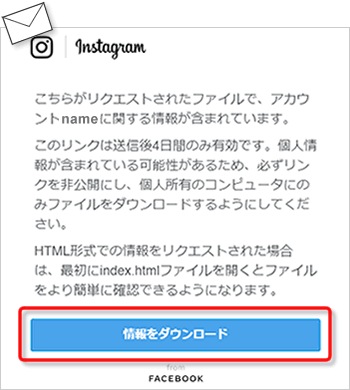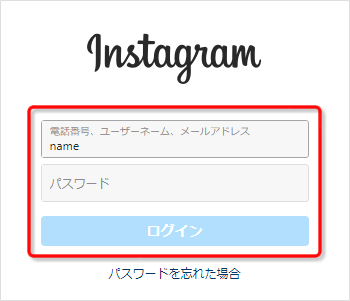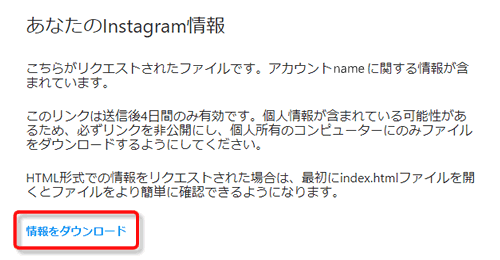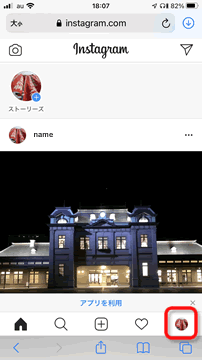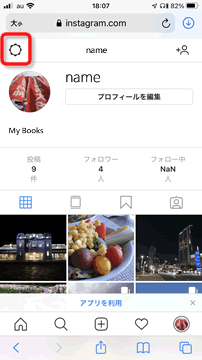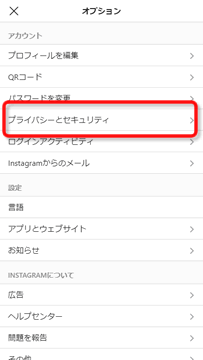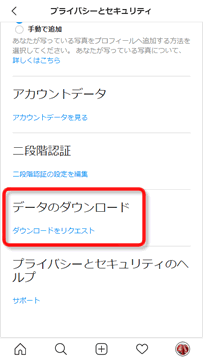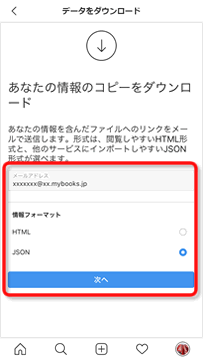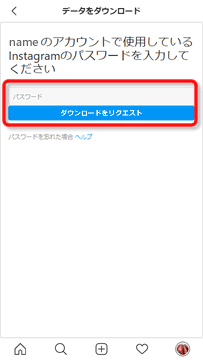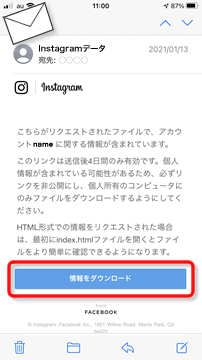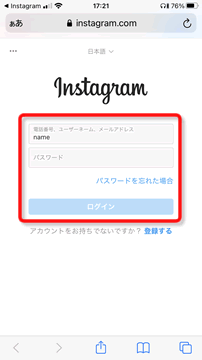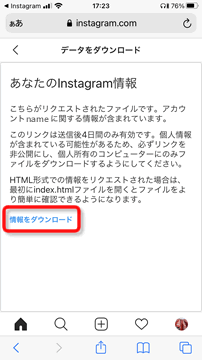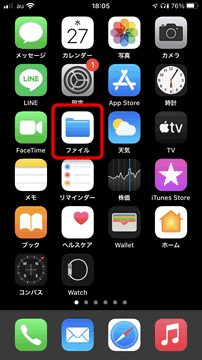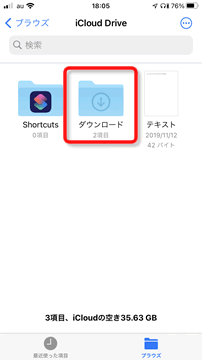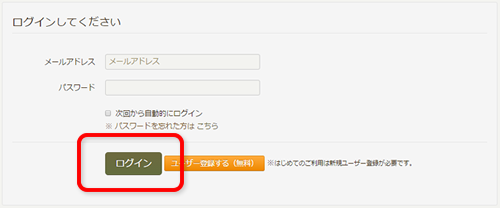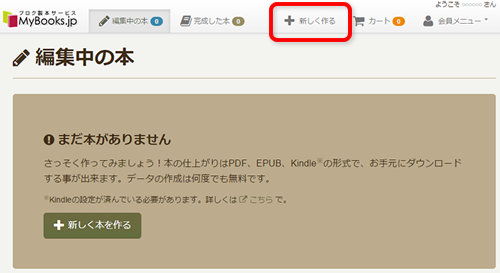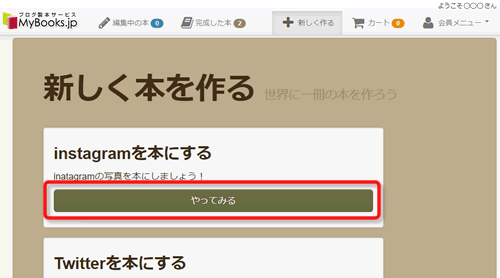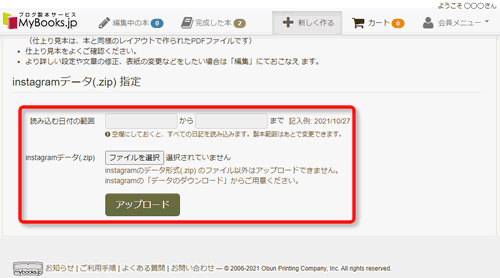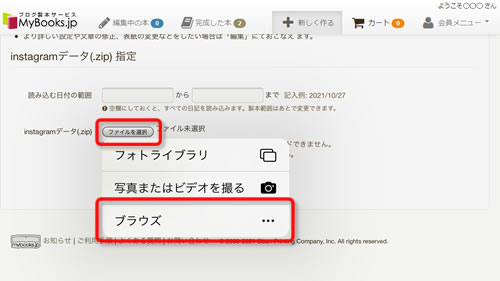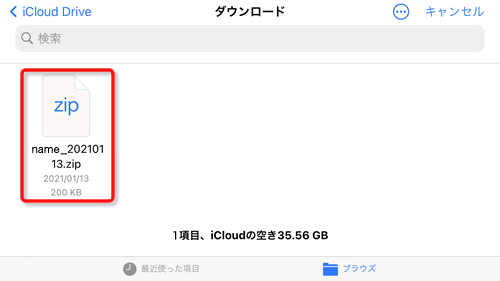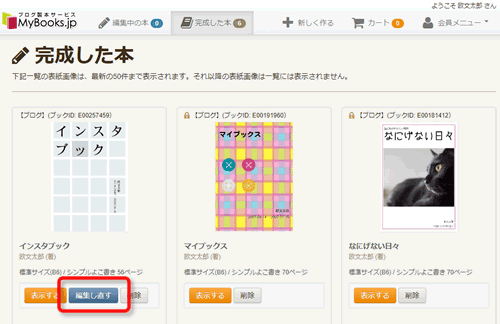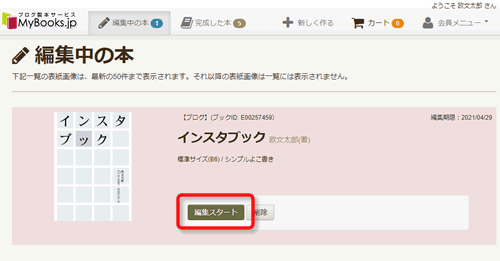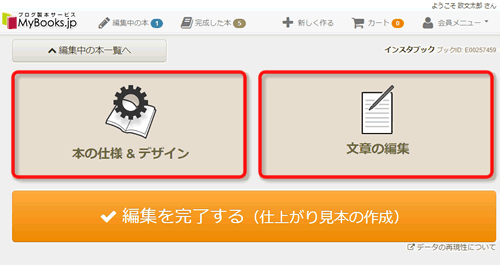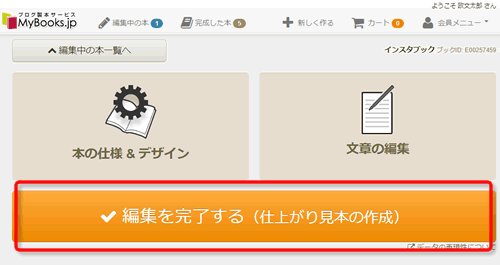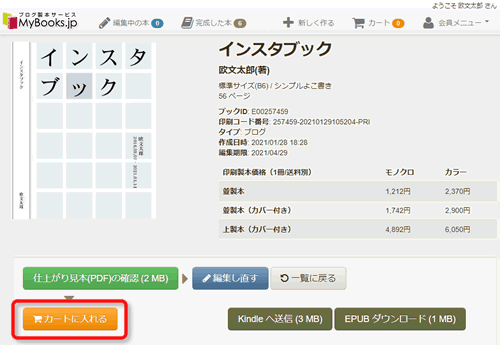ブログ製本サービスMyBooks.jpで、instagramを本にできます。
instagramに、たくさんの写真をためている方も多いのではないでしょうか。
MyBooks.jpで本にして、今までの写真をめくってみませんか。
ネットの中に閉じ込められている日々の出来事、思い出、成長の記録などを本にして
新たな感動を体験してください。
作り方は簡単!
ブックデータの作成は、大きく3つのステップでできます。
※作成後に必ず仕上がり見本の確認をおこなってください。
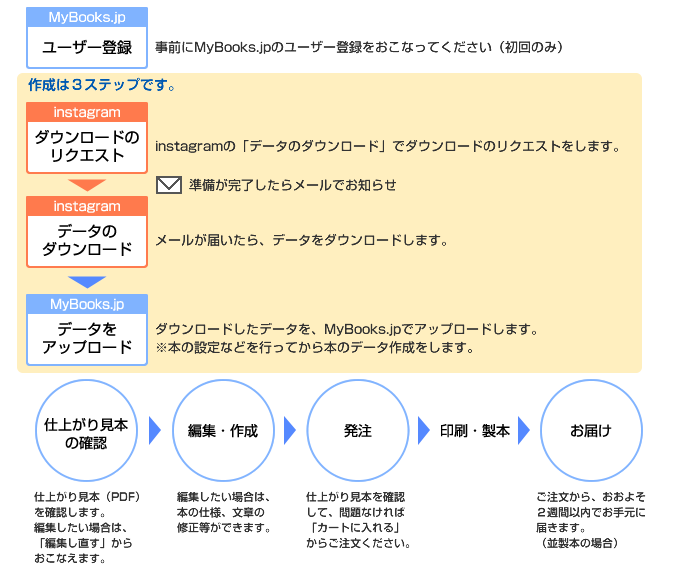
詳しい作成の流れは下記のご利用方法をご覧下さい。
instagramからのご利用方法
※初めてご利用の方は、ユーザー登録をおこなってください。
instagramデータのリクエスト/ダウンロード
◆まずは、instagramのデータをダウンロードしてください。
※ダウンロード方法は、ご利用環境に応じて以下よりお選びください。
パソコンを利用可能な方は、パソコンのご利用をお勧めします。
※instagramアプリからはご利用いただけません。
ブラウザからご利用ください。
パソコン/ブラウザの場合
【2】プロフィールのユーザーネーム横にある歯車のアイコンを押して「設定」を開きます。
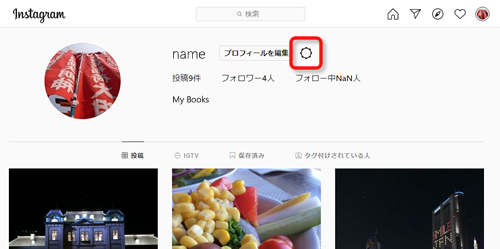
【4】ダウンロードの準備が完了したら、メールで連絡がきます。
メールにある「情報をダウンロード」ボタンを押して、ダウンロードに進みます。
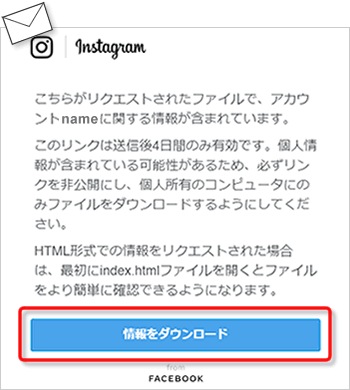
※ブラウザが開きます。
※メールにボタン表示が無い場合は、記されているURLからブラウザを開きます。
【5】ユーザーネーム、パスワードを入力して「ログイン」します。
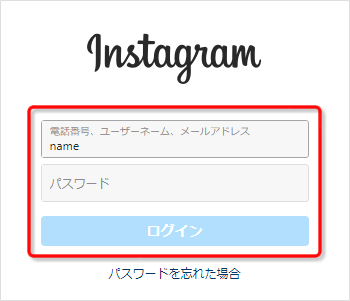
【6】ダウンロードページが開くので「情報をダウンロード」からダウンロードします。
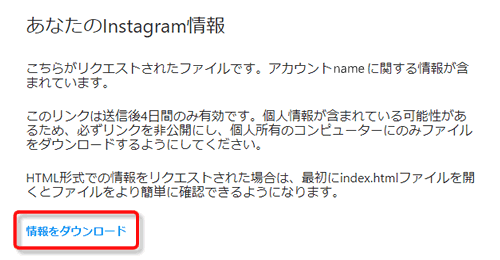
【7】パソコンのダウンロードフォルダに保存されたことを確認してください。
※Mac/safariからのダウンロードで、zipファイルが自動解凍される場合は、
以下の設定をおこなってください。
◇safari環境設定の「一般」を開き、「ダウンロード後、”安全な”ファイルを開く」のチェックボックスの選択を外してください。
スマホ/ブラウザの場合
【1】インスタグラムにログインして、右下のアイコンからプロフィールを開きます。
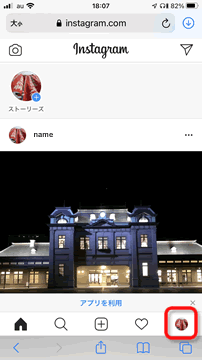
【2】プロフィールページ左上にある歯車のアイコンを押して「設定」を開きます。
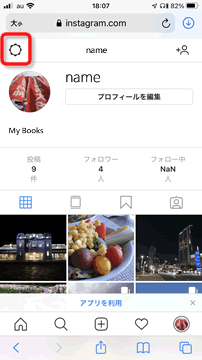
【4】ダウンロードの準備が完了したら、メールで連絡がきます。
メールにある「情報をダウンロード」ボタンを押して、ダウンロードに進みます。
※ここからパソコンでおこなっても問題ありません。
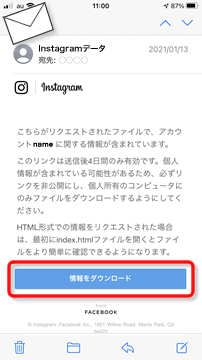
【6】保存されたことを確認してください。
<iPhone>「ファイル」アプリの「ダウンロード」に保存されます。
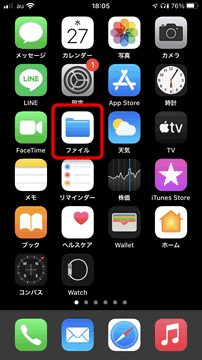

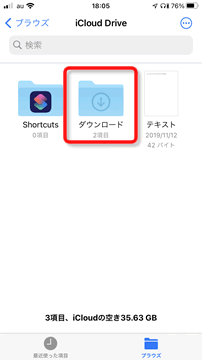
<Android>ダウンロードに保存されます。ファイルマネジャー等でご確認ください。
MyBooks.jpでデータをアップロード/ブック(仕上がり見本)の作成
◆instagramからダウンロードしたデータをMyBooks.jpでアップロードしてブックデータ(仕上がり見本)の作成をおこないます。
※パソコンを利用可能な方は、パソコンのご利用をお勧めします。
パソコンでアップロード
【1】MyBooks.jpにログインします。
https://editor.mybooks.jp
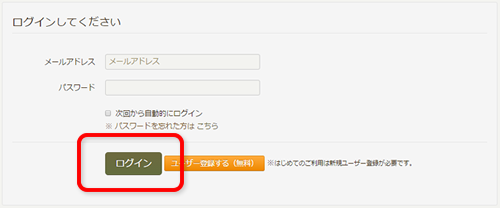
【2】上部メニューの「+新しく作る」を押してください。
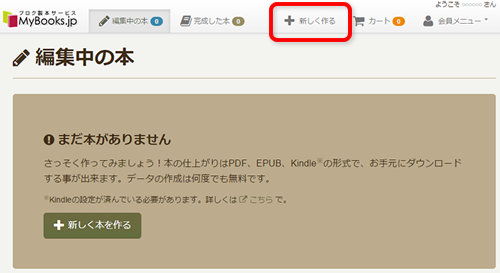
【3】「Instagramを本にする」の「やってみる」ボタンを押してください。
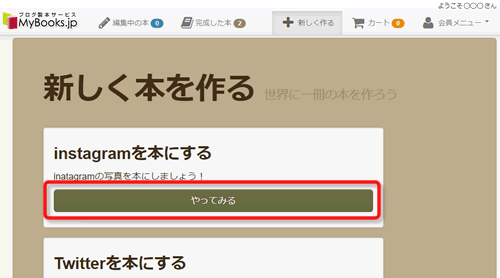
【4】パソコンに保存した、instagramデータのzipファイルをアップロードしてください。
※zipファイルが複数に分かれているときは、すべてのzipファイルを選択してください。
(「ctrl」キーまたは、「shift」キーを押しながら選択してください)
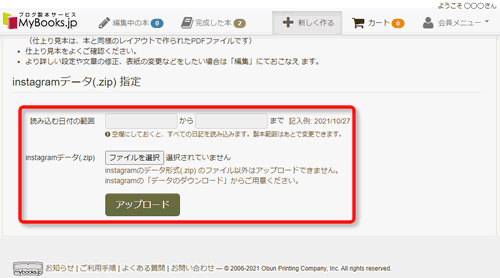
【5】基本情報の入力、ページデザイン、表紙デザインを選択を順次おこない、仕上り見本を作成してください。
スマホでアップロード
【1】MyBooks.jpにログインします。
https://editor.mybooks.jp
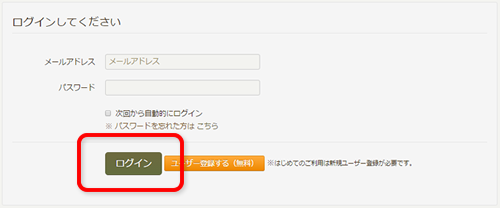
【2】上部メニューの「+新しく作る」を押してください。
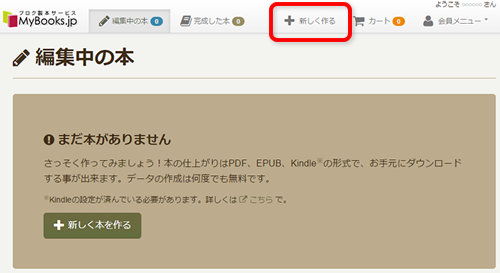
【3】「Instagramを本にする」の「やってみる」ボタンを押してください。
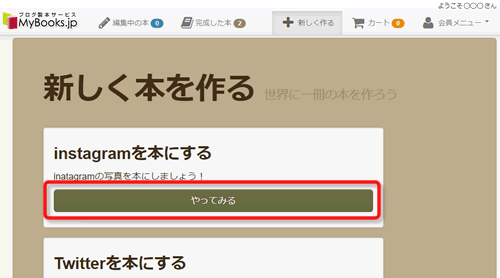
【4】スマホに保存した、instagramデータのzipファイルをアップロードしてください。
<iPhone>
・「ファイルを選択」から「ブラウズ」を選んでください。
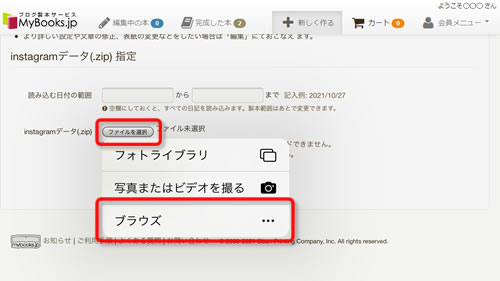

・ダウンロードフォルダ内のZIPデータを選択します。
※zipファイルが複数に分かれているときは、すべてのzipファイルを選択してください。
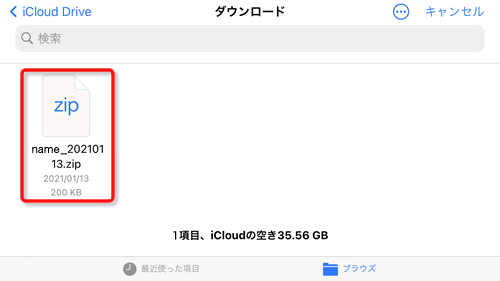

・アップロードしてください。
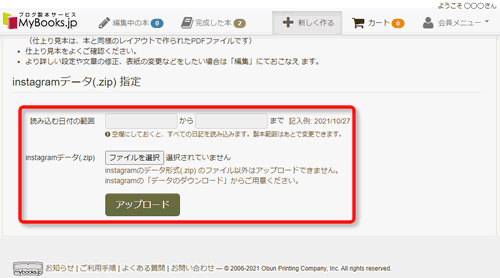
<Android>
・・準備中・・
【5】基本情報の入力、ページデザイン、表紙デザインを選択を順次おこない、仕上り見本を作成してください。
ブックの編集・作成~印刷・製本の注文
※必ず仕上がり見本の確認をおこなってください。
ブックの編集、仕上がり見本の作成
【1】仕上り見本確認後、内容や仕様を変更したい場合は「編集し直す」を押して編集することができます。内容に問題なければ、印刷・製本のご注文へお進みください。
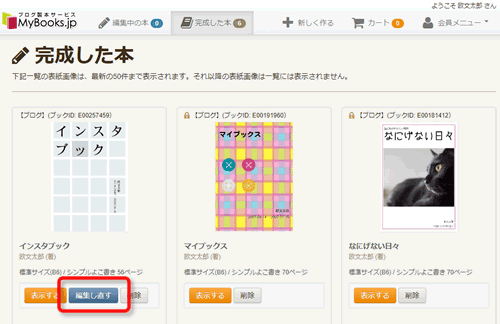
【2】編集中の本のページが開きますので、編集したいブックの「編集スタート」を押して編集を始めます。
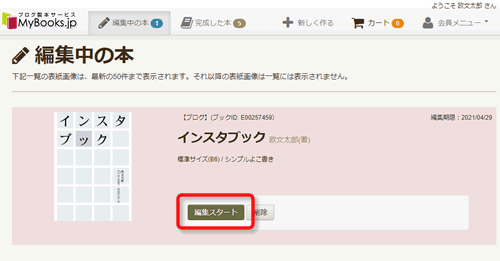
【3】本の仕様、表紙デザイン等を変更したい場合は、「本の仕様&デザイン」からおこないます。
記事の削除や編集を行いたい場合は、「文章の編集」を選んでください。
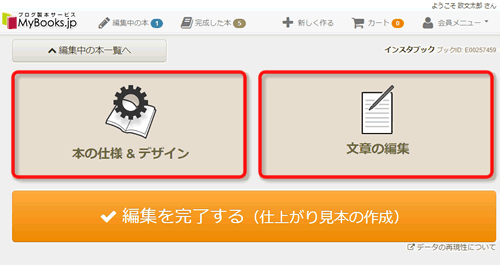
【4】編集が完了したら、「編集を完了する」ボタンを押して、仕上り見本を作成してください。
※仕上がり見本をよくご確認ください。
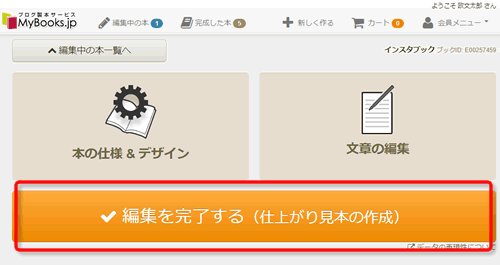
印刷・製本の注文
【1】仕上がり見本に問題なければ、ブックの「カートに入れる」ボタンを押してください。
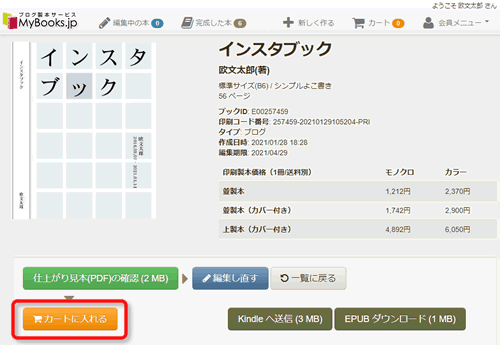
【2】カートで必要事項を入力してご注文を完了してください。
- ブックカバーの有無、上製本(ハードカバー)などご希望の製本タイプと冊数を入力します。
- 本の配送先を入力したら、次は決済手続きです。お支払いはクレジットカードまたはお近くのコンビニ・銀行・郵便局での後払いがご利用いただけます。
・お支払い選択の下にある「ご注文確定の前に」をお読みいただき、同意のうえ(同意のチェックを入れてください)次に進んでください
- ご注文内容を確認して、「注文を確定する」を押してください。これでご注文は完了です。
ご注文内容の確認メールが届きますから、大切に保存しておいてください。
※与信不可の場合にご注文を一旦解除させていただくことがあります。
【3】世界に1冊のあなただけの本を印刷・製本いたします。
お手元に届くまで、しばらくおまちください。
※お届けまで並製本でおおよそ2週間、上製本で3週間ほどです。
※宅配便にてお届けします。
instagramからつくる場合のご注意
- instagramの「設定」にある「データのダウンロード」を利用します。
※まず、ダウンロードをリクエストしてください。(最大48時間かかる場合があります)
※ダウンロードできる期間は4日間です。ご注意ください。
- MyBooks.jpに取り込める記事数は6000日分以内です。
※「読み込む日付の範囲」で設定した範囲の記事数が6000日分の制限を超えた分は取り込まれません。
- 動画は表示されません。GIFアニメは静止画として表示されます。
- 絵文字を使っている場合、絵文字前後で改行されたり正しく入らない可能性があります。
- 対応言語は日本語のみです。日本語の文字、英文字のみに対応しています。
韓国語、中国語やアクセント記号のある文字、東欧言語、ラテン語などには対応していません。
- その他の仕様、再現性については、よくある質問の「データの再現性について」をご確認ください。
- 最初に最低限の設定とMyBooks.jp推奨の仕様で仕上り見本を作成します。
(仕上り見本は、本と同様のレイアウトで作られたPDFファイルです)
- 仕上り見本をよくご確認ください。
- より詳しい設定や文章の修正、表紙の変更などをしたい場合は「編集」にておこなえます。
- 編集ページの各記事は、日にちで指定されています。